QS02014
14.社員情報検索
社員情報の確認や変更、印刷などを行いたい時、該当する社員情報を検索します。
2. 社員情報検索の手順
1.設定メニューから「社員情報検索」ボタンを選択します。
2.検索条件入力画面が表示されます。
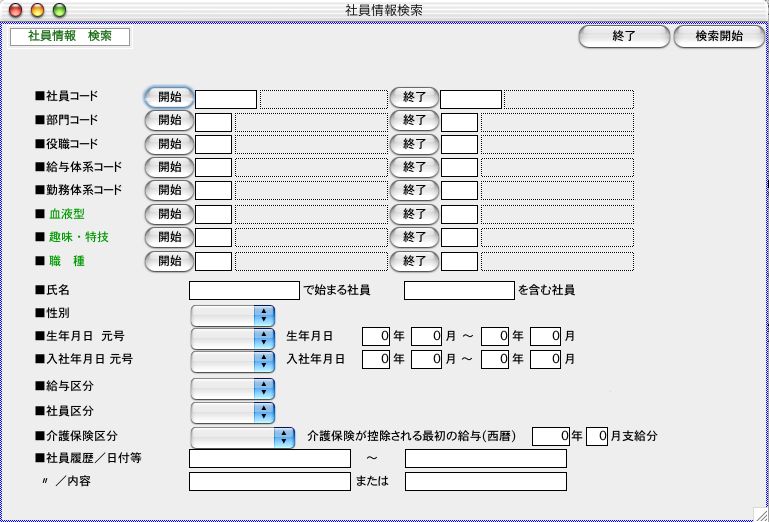
●「社員コード」〜「役職コード」まで(給与スタンダード)●「社員コード」〜「自由設定項目3」まで(給与人事パーフェクト)
それぞれ範囲指定ができます。全員の場合は、何も入力しません。
●氏名
○○の文字ではじまる社員 または、○○の文字を含む社員の指定ができます。
●性別
「男子」「女子」のどちらかを選択
●社員区分
「在職」「休職」「退職」のどれかを選択
●生年月日元号
「昭和」「平成」「大正」「明治」のどれかを選択します。
●生年月日
生年月日の「年」「月」を範囲指定します。
●入社年月日元号
「昭和」「平成」「大正」「明治」のどれかを選択します。
●入社生年月日
入社年月日の「年」「月」を範囲指定します。
●介護保険区分
「該当する」「該当しない」「適用除外」のどれかを選択します。
●介護保険が控除される最初の給与
社員情報の介護保険の対象給与開始年月を指定します。
●社員履歴「日付等」 (給与人事パーフェクトのみ)
「日付等」の欄の条件を入力します。
「日付等」欄は、文字入力欄ですが、履歴の発生した年月日を西暦で入力しておくと、このように、日付範囲での検索ができます。
例)「2000.01.01〜2000.01.31」の期間に「社員研修」を受けた社員を検索する場合:
「日付等」==「2000.01.01」〜「2000.01.31」
「内容」 ==「社員研修」 と入力します。
(1)社員履歴の日付等欄に「xxxx.xx.xx」の形式で日付が入力されており、その範囲が、 条件を満たしている。
(2) 〃 内容欄に 「社員研修....」と入力されている。
※(1)(2)の条件をどちらも満たす社員が登録されていれば、検索されます。
●社員履歴「内容」 (給与人事パーフェクトのみ)
「内容」の欄の条件を入力します。2つ指定でき、どちらかを満たしているものが検索されます。(指定された文字列が、先頭に入力されている履歴をもつ社員が検索されます。)
3.検索条件入力後、検索開始ボタンをクリックすると、該当社員の一覧が表示されます。
4.社員情報複製
よく似た社員情報を複数登録する場合、登録済の社員情報の複製を行うことができます。
2社員情報検索の手順に従って、社員情報一覧の画面を表示させます。
●社員複製の方法
複写元にする社員を1人クリックし、「社員複製」ボタンをクリックします。
社員コード[******]氏名[******]フリガナ[******]で、その他は複製元と同じ登録内容の社員が一覧の最上行に1人追加されます。 この社員をダブルクリックし、社員変更の画面を表示させ、社員コード,氏名などの他、必要な部分の変更を行ないます。
5.社員情報変更
2社員情報検索の手順に従って、社員情報一覧の画面を表示させます。変更したい社員を一覧からダブルクリックします。給与明細・賞与明細等が既に登録されている社員の、コード変更はここではできません。(その他メニューの「社員コード変更」で行ってください。)
6.社員情報一括設定 「給与人事パーフェクト」のみです。
社員情報のうち、「交通費区分」「交通費支給区分(1)」「交通費前回支給月(1)」「交通費サイクル月(1)」「税区分」「給与区分」「年調」「雇用保険」の各項目のどれかを、複数の社員について、一括して設定・変更することができます。未設定の項目、間違えて設定した項目について、一括設定を利用すると便利です。
3社員情報検索の手順に従って、社員情報一覧の画面を表示させ、「一括設定」(選択)または、「一括設定」(全員)ボタンをクリックします。
●一括設定(全員)
表示中の社員全員が対象になります。先に、設定したい項目の□をクリックして×印をつけてから(いくつでも可)、設定内容の入力、選択を行います。
●一括設定(選択)
選択された社員のみ対象になります。
7.社員情報削除
2社員情報検索の手順に従って、社員情報一覧の画面を表示させます。削除したい社員を一覧からダブルクリックします。給与明細・賞与明細等が既に登録されている社員の削除は、できません。その他メニューの「給与データ一覧・削除」「賞与データ一覧・削除」で、データを削除してから、社員情報を削除してください。
8.社員情報印刷
2社員情報検索の手順に従って、社員情報一覧の画面を表示させます。
●印刷(全員)
表示中の社員全員が対象になります。
●印刷(選択)
選択された社員のみ対象になります。
※印刷(全員)または、印刷(選択)ボタンをクリックすると、下記、帳表選択画面が表示されます。

○住所録社員コード、氏名、住所、電話番号等を印刷します。
○人事情報
社員情報登録画面の1頁の人事情報の一覧表を印刷します。
○履歴
社員情報登録画面の6頁の履歴の一覧表を印刷します。
○全頁
社員情報登録画面の全頁の台帳を印刷します。(「□写真を印刷する」をチェックすると、写真も印刷されます。)
○1〜3頁
社員情報登録画面の1〜3頁の台帳を印刷します。(「□写真を印刷する」をチェックすると、写真も印刷されます。)
○4〜6頁
社員情報登録画面の4〜6頁の台帳を印刷します。
○5頁(社会保険のみ)
社員情報登録画面の5頁(社会保険)の印刷をします。
○タックシール
タックシールに、社員の住所、宛名を印刷します。(エーワンの、汎用タイプインチ改行 A4版28183 をご使用ください。)
| 